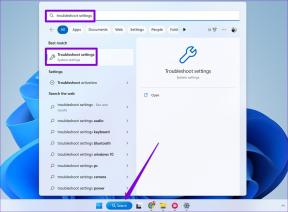9 דרכים לתקן את Apple Watch שאינו רוטט
Miscellanea / / September 25, 2023
ה Apple Watch הוא בן לוויה פנטסטי עבור האייפון שלך. עם הודעות במרחק הצצה על פרק היד שלך, זה עזר לנו לצמצם את זמן המסך שלנו על ידי מנע מאיתנו לבדוק את האייפון שלנו. עם זאת, מצאנו את עצמנו במצב שבו Apple Watch שלנו לא רוטט, ופספסנו התראות רבות. מסתבר, שלא בכוונה השבתנו כמה אפשרויות, מה שהוביל אותנו לבעיה.

אם אתה מתמודד עם בעיה דומה, אתה במקום הנכון. במאמר זה, אנו רוצים להראות לך עשר שיטות לשימוש אם Apple Watch שלך מפסיק לרטוט עבור התראות והתראות. לפני שנגיע לשם, הבה נבין מדוע בעיה זו מתרחשת.
למה Apple Watch שלי לא רוטט
ה-Apple Watch שלך הפסיק לרטט בגלל התראות והתראות בגלל הסיבות הבאות:
- השבתת את ההפטיקה ב-Apple Watch שלך.
- הפעלת את 'נא לא להפריע' ב-Apple Watch שלך.
- השבתת התראות עבור אפליקציות ב-Apple Watch שלך.
- יש כמה באגים ב-watchOS.
- החומרה ב-Apple Watch שלך - ייתכן שה-Taptic Engine מתמודד עם בעיה.
בסעיף הבא, נרחיב את הנושאים הללו כדי לעזור לך לפתור את הבעיה ב-Apple Watch שלך במהירות.
תקן את Apple Watch שאינו רוטט עבור הודעות טקסט, שיחות, אזעקות והתראות אחרות
להלן תשע דרכים לפתור את הבעיה של הפטיקה שאינה פועלת ב-Apple Watch שלך. בואו נתחיל.
1. ודא שהתראות Haptic מופעלות
אם השבתת הפטיקה באפליקציית ההגדרות ב-Apple Watch שלך, לא תקבל התראה על הודעות עם רעידות. כך תוכל להבטיח שכל המתגים הדרושים מופעלים עבור הפטיקה ב-Apple Watch שלך.
שלב 1: הקש על הכתר הדיגיטלי פעם אחת כדי לפתוח את מסך הבית והקש על אפליקציית ההגדרות.
שלב 2: הקש על 'צלילים והפטיקה'.


שלב 3: הפעל את המתג עבור התראות Haptic.

בנוסף, אתה יכול גם להפעיל את האפשרויות ההפטיות האחרות.
- כתר הפטיקה: אפשרו לו לקבל משוב הפטי עדין המחקה את התנועה המכנית של הכתר.
- הפטיקה של המערכת: אפשר אפשרות זו כדי לקבל משוב הפטי עבור פעולות מערכת שונות כמו הקשה ארוכה, הקשה כפולה וכו'.
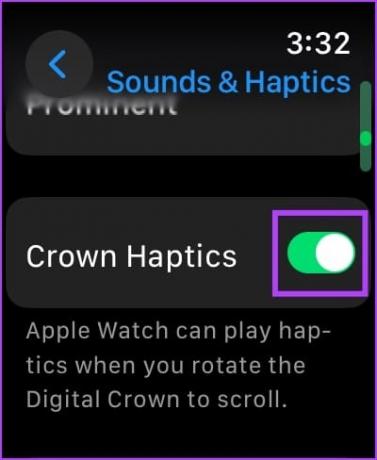
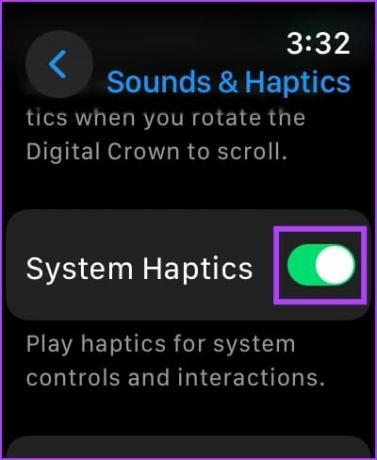
2. השבת את 'נא לא להפריע'
לא תקבל התראות אם תפעיל את 'נא לא להפריע' ב-Apple Watch שלך. הנה איך לכבות אותו.
הערה: אם האפשרות 'שקף את האייפון שלי' מופעלת עבור מצבי פוקוס, 'נא לא להפריע' תופעל אוטומטית ב-Apple Watch שלך כאשר היא מופעלת באייפון המותאם. קרא את המסביר הזה ל השבת מראה מצב פוקוס ב-Apple Watch.
שלב 1: החלק למעלה כדי לפתוח את מרכז הבקרה ב-Apple Watch שלך.
שלב 2: הקש על סמל 'נא לא להפריע' כדי לכבות אותו.
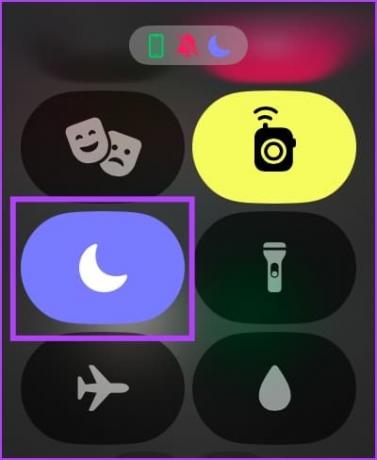
3. בדוק אם מצב מיקוד משבית הודעות
אם הפעלת מצב פוקוס ב-Apple Watch שלך שמנטרל את כל ההתראות של האפליקציה, לא תקבל רעידות להתראות. הנה איך להבטיח שהתראות מופעלות עבור מצב המיקוד שנבחר.
Apple Watch שלך מורכב מכל ה מצבי פוקוס נוצר באייפון שלך. לכן, אם אתה רוצה לשנות את מצב פוקוס, אתה יכול לעשות זאת רק מהאייפון שלך. השינויים במצב הפוקוס ישתקפו ב-Apple Watch שלך.
שלב 1: פתח את אפליקציית ההגדרות באייפון שלך.
שלב 2: הקש על פוקוס.

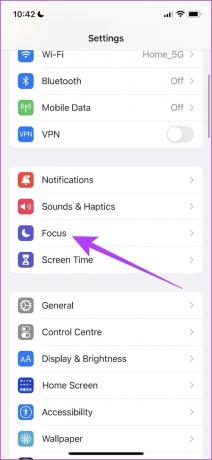
שלב 3: בחר את מצב המיקוד שברצונך לשנות.
שלב 4: הקש על אפליקציות ובצע את השינויים הדרושים להודעות.
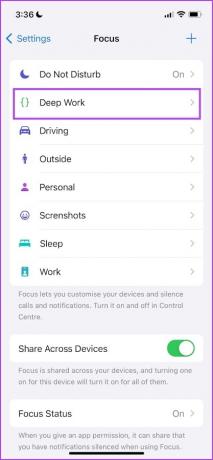
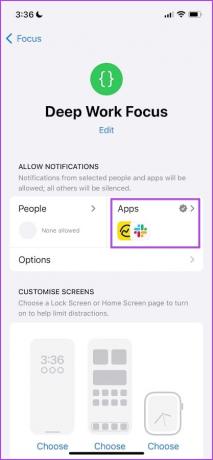
שלב 5: השינויים יחולו על מצב הפוקוס ב-Apple Watch שלך. עם זאת, אם אתה רוצה להשבית את מצב המיקוד, אתה יכול להחליק למעלה כדי לפתוח את מרכז הבקרה ולכבות אותו.
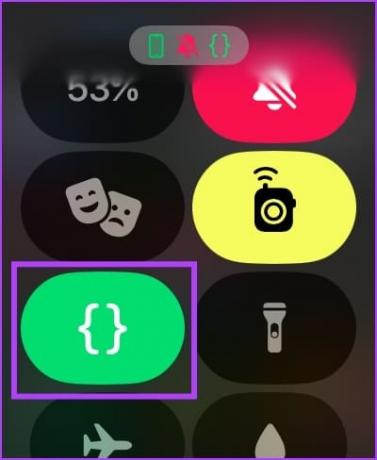
4. בדוק אם הודעות אפליקציה מופעלות
אם ה-Apple Watch אינו רוטט ואינך מקבל התראות עבור אפליקציה מסוימת, הנה כיצד לבדוק אם השארת את ההתראות של האפליקציה במצב השתקה.
שלב 1: פתח את אפליקציית Watch באייפון שלך
שלב 2: הקש על הודעות.

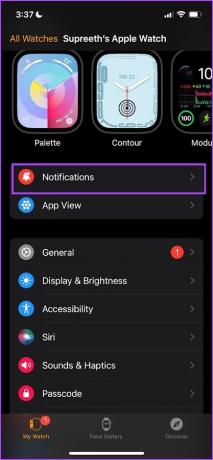
שלב 3: בחר את האפליקציה שעבורה אינך מקבל הודעות.
שלב 4: הפעל את האפשרות 'שקף את האייפון שלי' אם ברצונך להשתמש באותה הגדרת התראות עבור האפליקציה מהאייפון שלך ל-Apple Watch שלך.
אחרת, תוכל ליצור או לבחור סכימת התראות מותאמת אישית עבור האפליקציה.
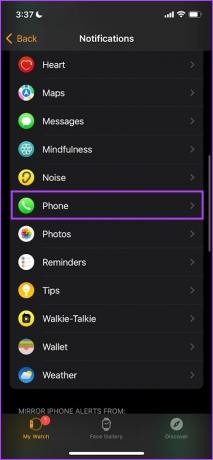
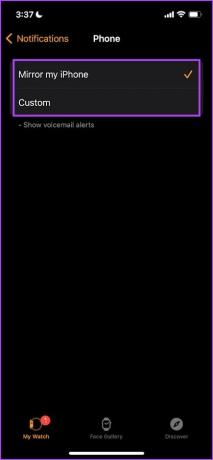
שלב 5: עבור אפליקציות של צד שלישי, הפעל את המתג עבור 'שיקוף התראות iPhone' בתפריט ההתראות.
הפעלת אפשרות זו תחיל את הגדרת ההתראות עבור האפליקציה מהאייפון שלך על ה-Apple Watch שלך. לפיכך, אם השבתת התראות עבור האפליקציה באייפון והפעלת את האפשרות הזו, לא תקבל התראות ב-Apple Watch שלך.
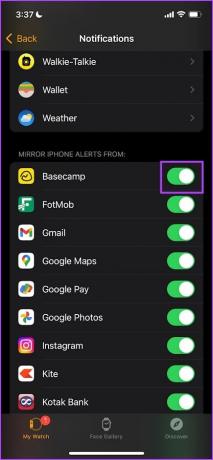
קרא גם: כיצד לתקן הודעות אייפון שאינן פועלות
5. הגבר את הרגישות ההפטית
Apple Watch שלך מציע שתי רמות של עוצמת רטט - ברירת מחדל ובולטת. אם אתה מקבל רעידות ומשוב הפטי ב-Apple Watch שלך אבל לא מרוצה מרמות הרטט, הנה איך להגדיל אותו.
שלב 1: לחץ על הכתר הדיגיטלי פעם אחת כדי לפתוח את מסך הבית ולעבור להגדרות.
שלב 2: הקש על 'צלילים והפטיקה'.


שלב 3: גלול מטה ומצא את האפשרות לשנות את העוצמה ההפטית.
אתה יכול להשתמש באפשרות ברירת המחדל או באפשרות הבולטת. הבחירה תראה לך תצוגה מקדימה של איך הרטט מרגיש.

6. הפעל מחדש את Apple Watch
כיבוי Apple Watch שלך סוגר את כל התהליכים, כולל הבאגים, אם בכלל. לכן, אם באג משפיע על רעידות והפטיות, הפעלה מחדש של Apple Watch יכולה לעזור לתקן את הבעיה.
שלב 1: לחץ על הכתר הדיגיטלי פעם אחת כדי לפתוח את מסך הבית ולעבור להגדרות.
שלב 2: הקש על כללי.


שלב 3: הקש על כיבוי. זה מכבה את Apple Watch שלך.
שלב 4: לחץ והחזק את לחצן הצד כדי להפעיל את Apple Watch שלך.

7. עדכן את Apple Watch
אם משתמשים רבים נתקלים בבעיות עם רעידות והפטיות ב-Apple Watch, אפל תשחרר עדכון כדי לתקן זאת במוקדם או במאוחר. לכן, ודא שאתה מפעיל את הגרסה העדכנית ביותר של watchOS ב-Apple Watch שלך.
כך תעדכן את Apple Watch שלך.
שלב 1: פתח את אפליקציית Watch באייפון שלך.
שלב 2: הקש על כללי.


שלב 3: הקש על עדכון תוכנה.
שלב 4: אתה יכול להוריד ולהתקין עדכון חדש, אם זמין.
Apple Watch שלך חייב להיות בעל לפחות 50% מרמת הסוללה ולהיות בטעינה בעת התקנת העדכון.


8. אפס את Apple Watch
אם אף אחת מהשיטות שלמעלה לא עובדת, אפס את ה-Apple Watch שלך. סביר להניח שזה אמור לפתור את הבעיה הקשורה לתוכנה. עם זאת, פעולה זו תמחק את כל הנתונים ב-Apple Watch שלך, כולל נתוני האימון שלך, אלא אם כן יש לך גיבוי, לא תוכל לשחזר אותם. אם אתה עדיין רוצה להמשיך, בצע את השלבים הבאים.
שלב 1: לחץ על הכתר הדיגיטלי פעם אחת כדי לפתוח את מסך הבית ולעבור להגדרות.
שלב 2: הקש על כללי.


שלב 3: הקש על איפוס.
שלב 4: הקש על 'מחק את כל התוכן וההגדרות' כדי להמשיך.


ייתכן שה-Apple Watch שלך לא רוטט עקב בעיית חומרה. מנוע ה-Taptic או מנוע הרטט ב-Apple Watch שלך עלולים להיפגע פיזית. אז, המוצא האחרון שלך הוא צור קשר עם תמיכת הלקוחות של אפל להדריך אותך הלאה.
שאלות נפוצות ב-Apple Watch Haptics לא עובדות
לא. אינך יכול להשבית את ההפטיקה עבור אפליקציה אחת באייפון שלך.
אם אתה משתמש ב-Apple Watch שלך בטווח של חמישים מטרים מתחת למים, באופן אידיאלי, זה לא אמור להוות בעיות. עם זאת, אם אתה חושד בנזקי מים, פנה לתמיכת הלקוחות של Apple.
ייתכן שיש נזק לחומרה ב-Apple Watch שלך. בקר בשירות הלקוחות של Apple לקבלת הדרכה נוספת.
לעולם אל תחמיץ שוב הודעה
אם ה-Apple Watch שלך לא רוטט ואתה מפספס התראה או התראה, כל מטרת השימוש במכשיר עם האייפון שלך עשויה להיות לא מועיל. לכן, אנו מקווים שהשיטות שהוזכרו לעיל יפתרו את הבעיה ב-Apple Watch שלך.
עודכן לאחרונה ב-28 באוגוסט, 2023
המאמר לעיל עשוי להכיל קישורי שותפים שעוזרים לתמוך ב-Guiding Tech. עם זאת, זה לא משפיע על שלמות העריכה שלנו. התוכן נשאר חסר פניות ואותנטי.